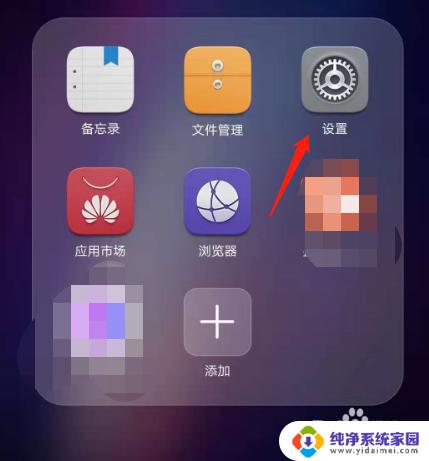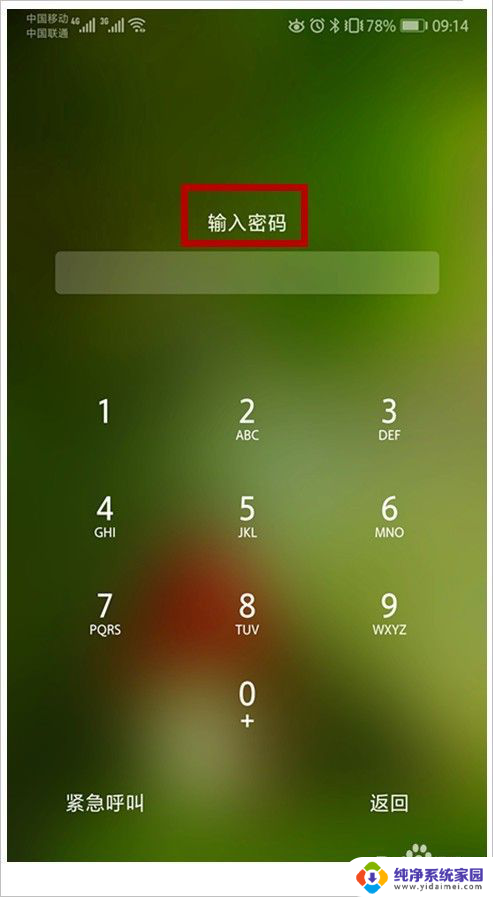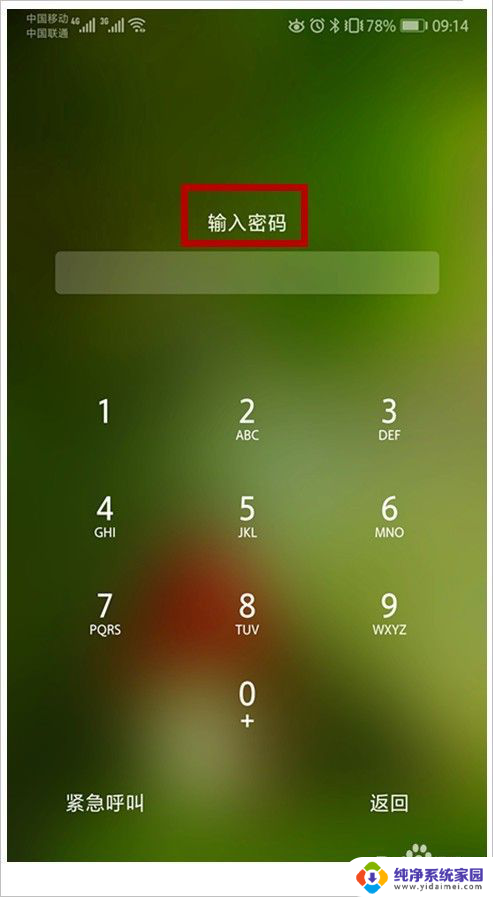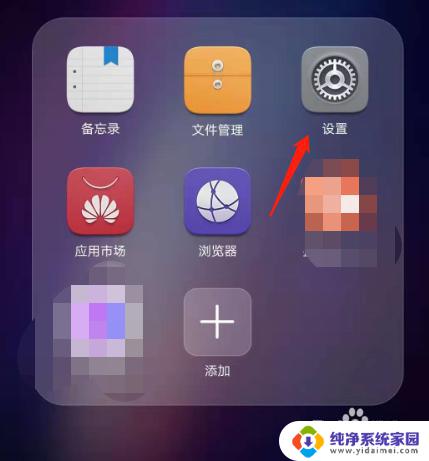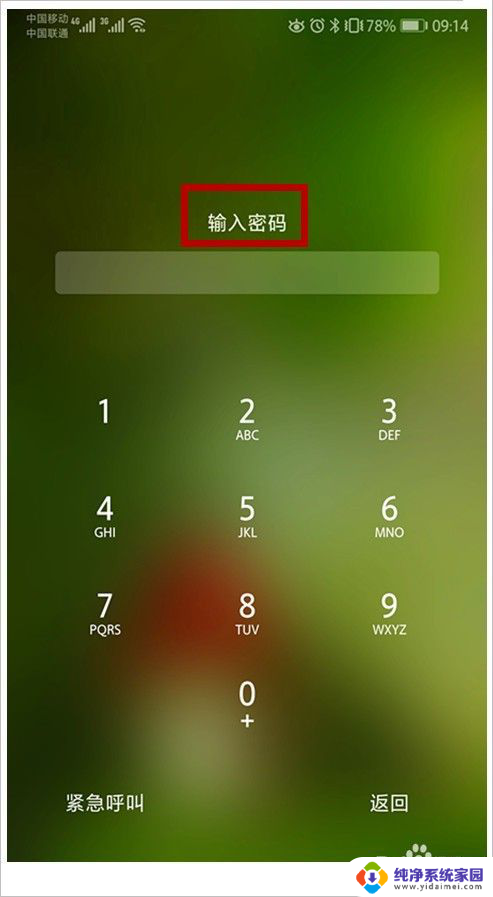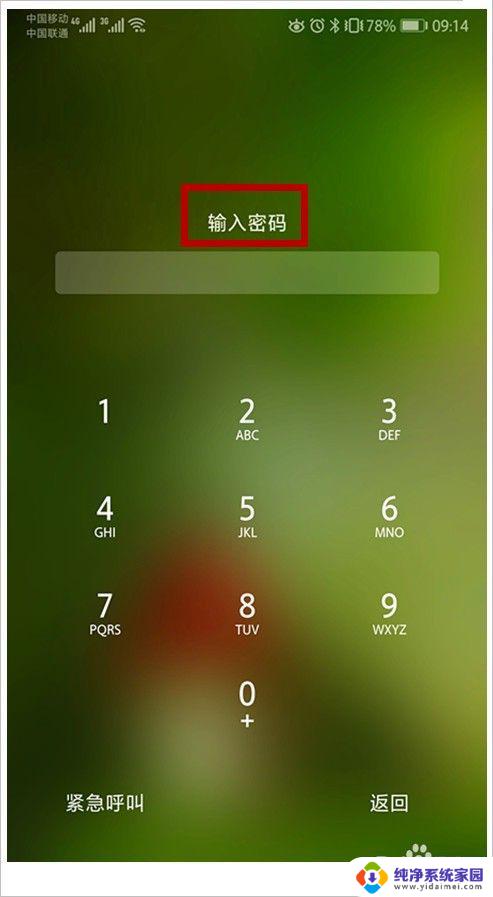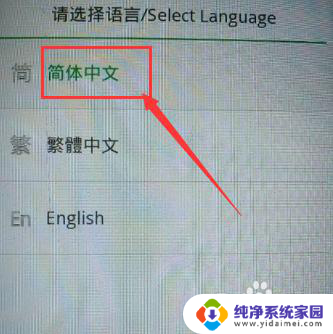荣耀解锁屏幕密码忘了怎么解锁 华为荣耀手机忘记锁屏密码怎么办
荣耀解锁屏幕密码忘了怎么解锁,在现今社会,手机已经成为了人们生活中不可或缺的一部分,随着使用手机的频率增加,我们也经常会遇到一些问题,比如忘记了手机的锁屏密码。尤其是对于华为荣耀手机这样受欢迎的品牌而言,很多人可能会陷入困境。当我们面对忘记的锁屏密码时,应该如何解决呢?本文将为大家介绍一些应对措施,帮助大家解锁荣耀手机的屏幕密码。
具体步骤:
1.如果您忘记了锁屏密码,可以参考以下方法解决:EMUI 5.0及以上的系统忘记密码,只能通过强制恢复出厂设置清除密码。这个方法会清除您设备上的数据,请谨慎操作。
2.首先手机在关机状态、不插USB线的情况下,同时长按音键上键和电源键。直到显示开机logo界面时,松开电源键;
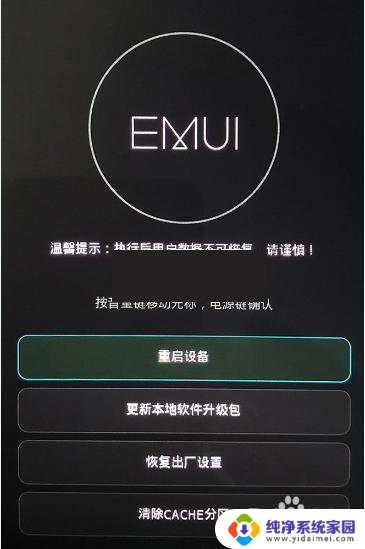
3.然后等待3秒后再松开音量上键,即可进入 Recovery 模式;进入后,选择恢复出厂设置。(通过音量键上下移动,开关机键确定)。
4.EMUI5.0以下的系统忘记密码,在确保手机开机、联网、已登录华为账号、已打开“查找我的手机”(手机找回)功能时。可通过“远程锁定”修改密码。
5.在电脑上打开华为云空间网址:http://cloud.huawei.com,输入华为账号和密码进入云空间首页;选择查找我的手机,此时页面跳转到定位手机页面,在定位到手机后,点击远程锁定;

6.根据页面提示,输入新的锁屏密码;锁定成功后,页面上会出现“锁定成功”字样。这时使用新设置的锁屏密码解锁手机即可。
以上就是荣耀解锁屏幕密码忘了怎么解锁的全部内容,碰到同样情况的朋友们赶紧参照小编的方法来处理吧,希望能够对大家有所帮助。